Een uitgebreide handleiding voor het opheffen van het dempen van gesprekken op uw iPhone
Het missen van belangrijke oproepen of meldingen kan frustrerend zijn, vooral als uw iPhone op de stille modus staat. Deze gids biedt gedetailleerde instructies over hoe u oproepen op uw iPhone kunt dempen, zodat u nooit meer iets mist, of dat nu komt door Niet storen (Focusmodus), doorschakelen of de stille knop. Laten we eens kijken naar effectieve oplossingen!
Effectieve methoden om oproepen op de iPhone weer stil te krijgen
Implementeer een van de volgende strategieën om ervoor te zorgen dat u al uw oproepen ontvangt:
1. Schakel de optie ‘Onbekende bellers dempen’ uit
De functie Onbekende bellers dempen is beschikbaar op iPhones met iOS 13 en latere versies. Wanneer deze optie is uitgeschakeld, gaat uw telefoon over bij alle inkomende oproepen, inclusief die van nummers die niet zijn opgeslagen in uw contacten.
- Open uw Instellingen .
- Blader naar Telefoon en selecteer Onbekende bellers dempen .
- Schakel de schakelaar in om de functie uit te schakelen (als deze grijs is, is deze uitgeschakeld).
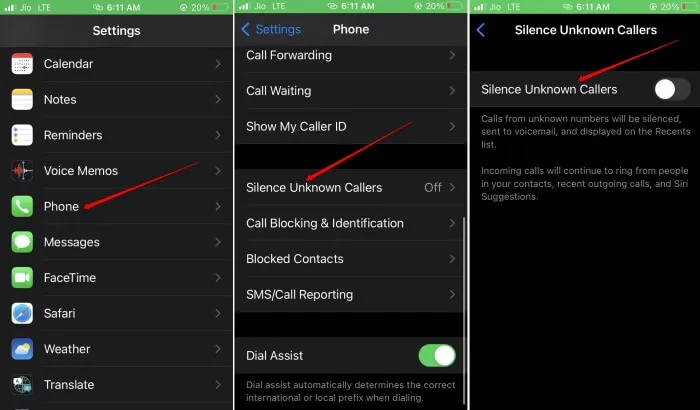
Als u deze functie uitschakelt, zorgt u ervoor dat onverwachte oproepen wel binnenkomen. Dit kan belangrijk zijn als u belangrijke oproepen van nieuwe contactpersonen verwacht.
2. Pas de schermtijdinstellingen aan
De communicatielimieten die zijn ingesteld onder Schermtijd, kunnen inkomende oproepen beperken tijdens actieve uren. Schakel deze limieten uit om op elk gewenst moment oproepen te ontvangen.
- Ga naar Instellingen > Schermtijd .
- Selecteer Communicatielimieten .
- Tik op Tijdens schermtijd en stel Toegestane communicatie in op Iedereen om de beperkingen op te heffen.
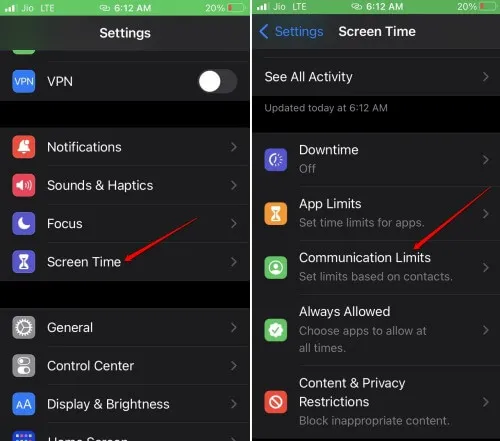
Door deze instellingen aan te passen, kunt u in contact blijven, ongeacht de beperkingen die de schermtijdregelingen opleggen.
3. Maximaliseer het belvolume
Soms kan het belvolume te laag zijn om gesprekken te horen. Zo zorgt u ervoor dat het op een hoorbaar niveau staat:
- Ga naar Instellingen > Geluiden en haptiek .
- Zoek beltoon en waarschuwingen .
- Schuif het volume naar maximaal onder Beltoon en meldingen .
- Voor een betere toegankelijkheid kunt u Wijzigen met knoppen inschakelen , zodat u het volume eenvoudig kunt aanpassen met de knoppen aan de zijkant van uw iPhone.
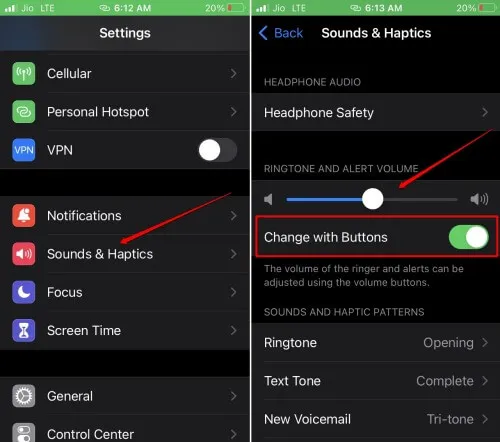
Met meldingen met een groot volume kunt u het risico dat u belangrijke meldingen mist, aanzienlijk verkleinen.
4. Gebruik de schakelaar voor de stille modus
Elke iPhone heeft aan de linkerkant, net boven de volumeknoppen, een fysieke schakelaar waarmee u de stille modus kunt inschakelen.
Schakel deze optie weer in om het geluid van uw apparaat weer in te schakelen en hoorbare meldingen in te schakelen.
5. Schakel oproepdoorschakeling uit
Als u oproepdoorschakeling hebt ingeschakeld, mist u mogelijk inkomende oproepen op uw iPhone. Om dit uit te schakelen:
- Ga naar Instellingen > Telefoon > Doorschakelen .
- Schakel de schakelaar in om doorschakelen uit te schakelen (deze is dan grijs).
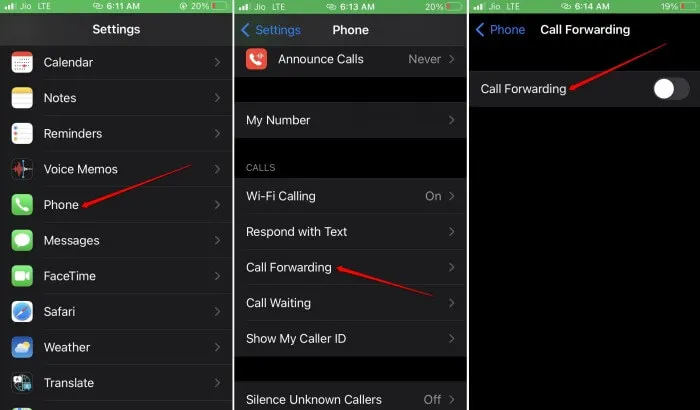
Als u het doorschakelen van oproepen uitschakelt, worden alle oproepen rechtstreeks naar uw iPhone doorgeschakeld.
6. Focusmodus uitschakelen
Focus Mode kan voorkomen dat inkomende oproepen u storen. Om het uit te schakelen:
- Ga naar het Bedieningspaneel op uw iPhone.
- Druk lang op het Focus- pictogram om actieve profielen te zien.
- Tik op een actieve Focusmodus om deze uit te schakelen.
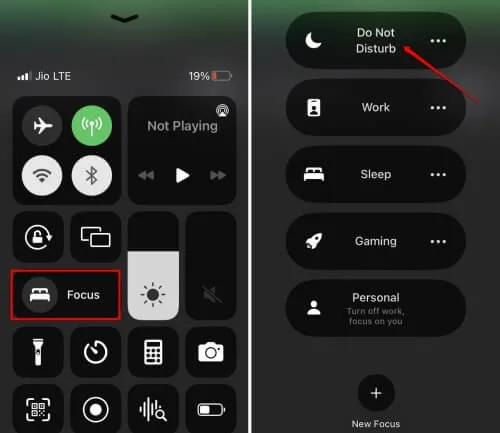
Als u de Focusmodus uitschakelt, blijft uw telefoon actief voor alle inkomende oproepen. Zo mist u niets belangrijks.
7. Maak een lijst met toegestane items tijdens de focusmodus
Om ervoor te zorgen dat bepaalde contacten u kunnen bereiken, zelfs als de focusmodus is ingeschakeld:
- Ga naar Instellingen > Focus .
- Kies het focusprofiel dat u wilt bewerken.
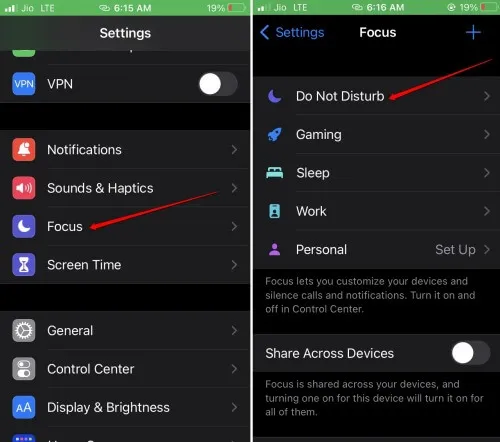
- Selecteer Personen > Tik op Personen toevoegen om contactpersonen op de witte lijst te zetten die u mogen bellen wanneer de focusmodus actief is.
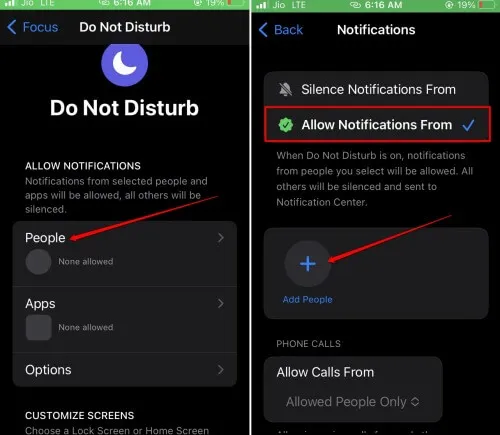
Met deze functie kunt u belangrijke verbindingen onderhouden en tegelijkertijd effectief omgaan met onderbrekingen.
8. Koppel alle aangesloten Bluetooth-apparaten los
Als uw iPhone is verbonden met een Bluetooth-luidspreker of -headset, mist u mogelijk oproepmeldingen omdat deze alleen via dat apparaat worden gehoord.
- Open het Controlecentrum .
- Tik op het Bluetooth- pictogram om het helemaal uit te schakelen.
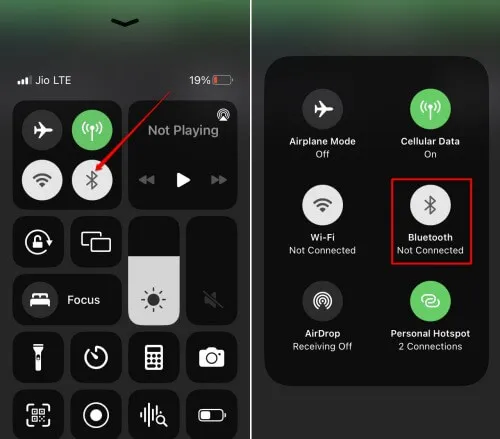
- U kunt er ook voor kiezen om lang op het Bluetooth-pictogram te drukken om de instellingen te openen en vervolgens het betreffende apparaat los te koppelen.
Als u Bluetooth uitschakelt, ontvangt u geluidsmeldingen op uw iPhone, zodat u wordt geattendeerd op gemiste meldingen.
Conclusie
Door de nodige stappen te ondernemen om uw iPhone weer stil te maken, kunt u uw communicatie-ervaring aanzienlijk verbeteren. Houd deze tips bij de hand om uw instellingen aan te passen en ervoor te zorgen dat u nooit meer dringende oproepen en berichten mist. Heeft u nog meer tips of vragen? Deel ze in de reacties!
Extra inzichten
1. Wat moet ik doen als mijn iPhone niet rinkelt, zelfs niet nadat ik meldingen heb ingeschakeld?
Als uw iPhone nog steeds niet overgaat nadat u meldingen hebt ingeschakeld, controleer dan of er een actieve modus is voor Niet storen of Focus, zorg ervoor dat uw beltoon is ingeschakeld en dat het volume goed is ingesteld, en controleer of de gewenste contactpersonen niet zijn geblokkeerd.
2. Hoe kan ik voorkomen dat de stille modus per ongeluk wordt geactiveerd?
Om te voorkomen dat de stille modus per ongeluk wordt geactiveerd, moet u voorzichtig zijn bij het hanteren van uw telefoon en overwegen een hoesje te gebruiken dat de stille schakelaar niet hindert. Controleer regelmatig uw instellingen om ervoor te zorgen dat de stille modus niet per ongeluk wordt geactiveerd.
3. Kan ik aanpassen welke meldingen ik krijg tijdens de Focusmodus?
Ja! U kunt aanpassen welke meldingen zijn toegestaan tijdens de Focusmodus door specifieke contactpersonen toe te voegen aan uw toegestane lijst en door toegestane apps aan te passen in uw Focusinstellingen.